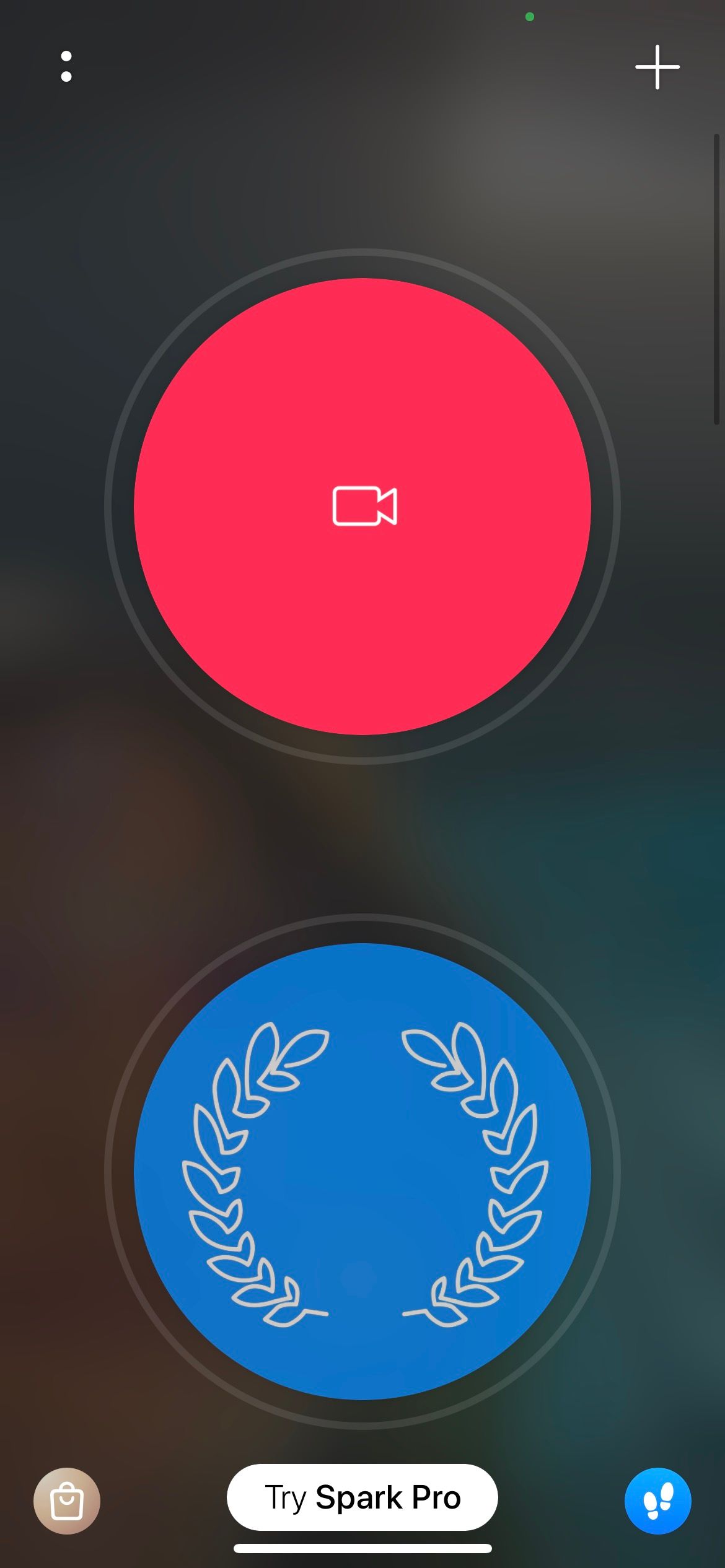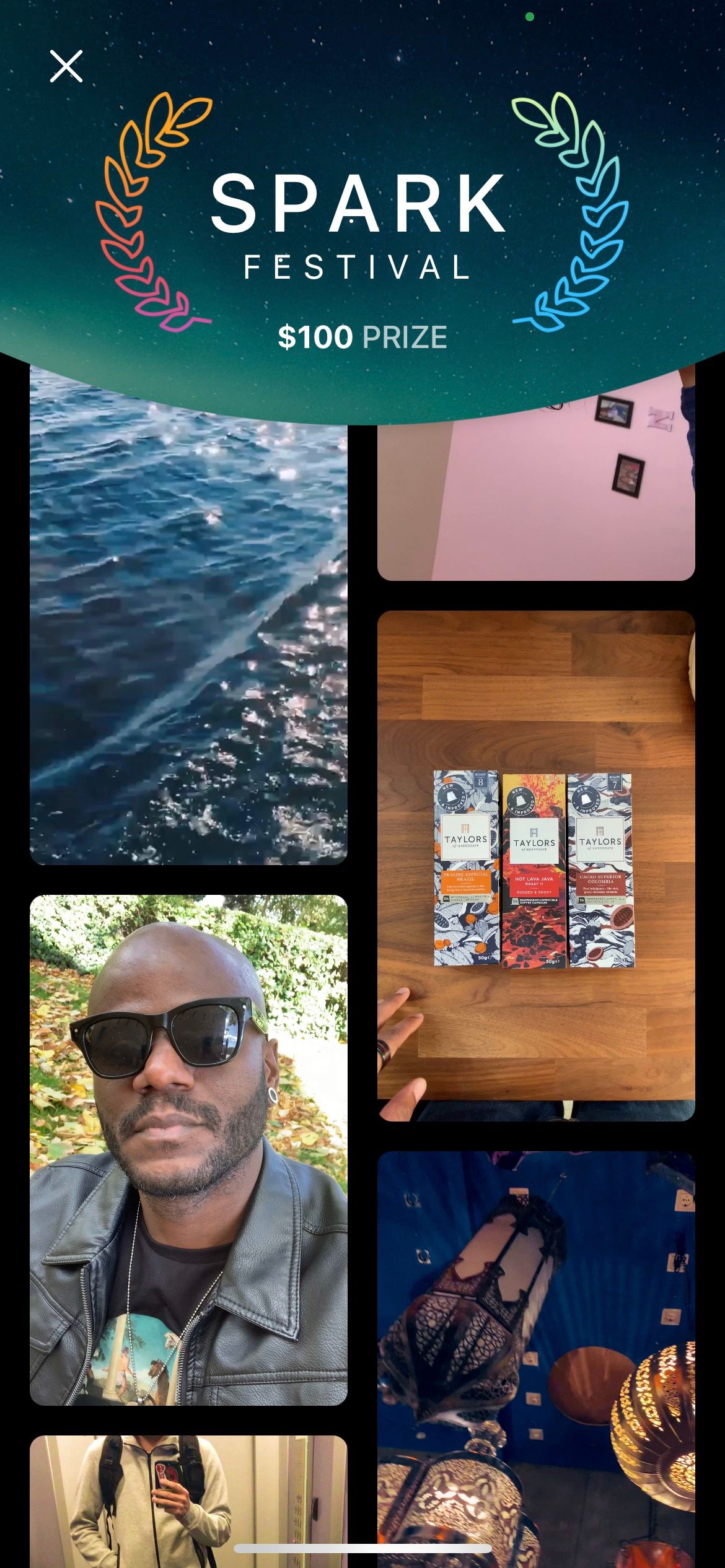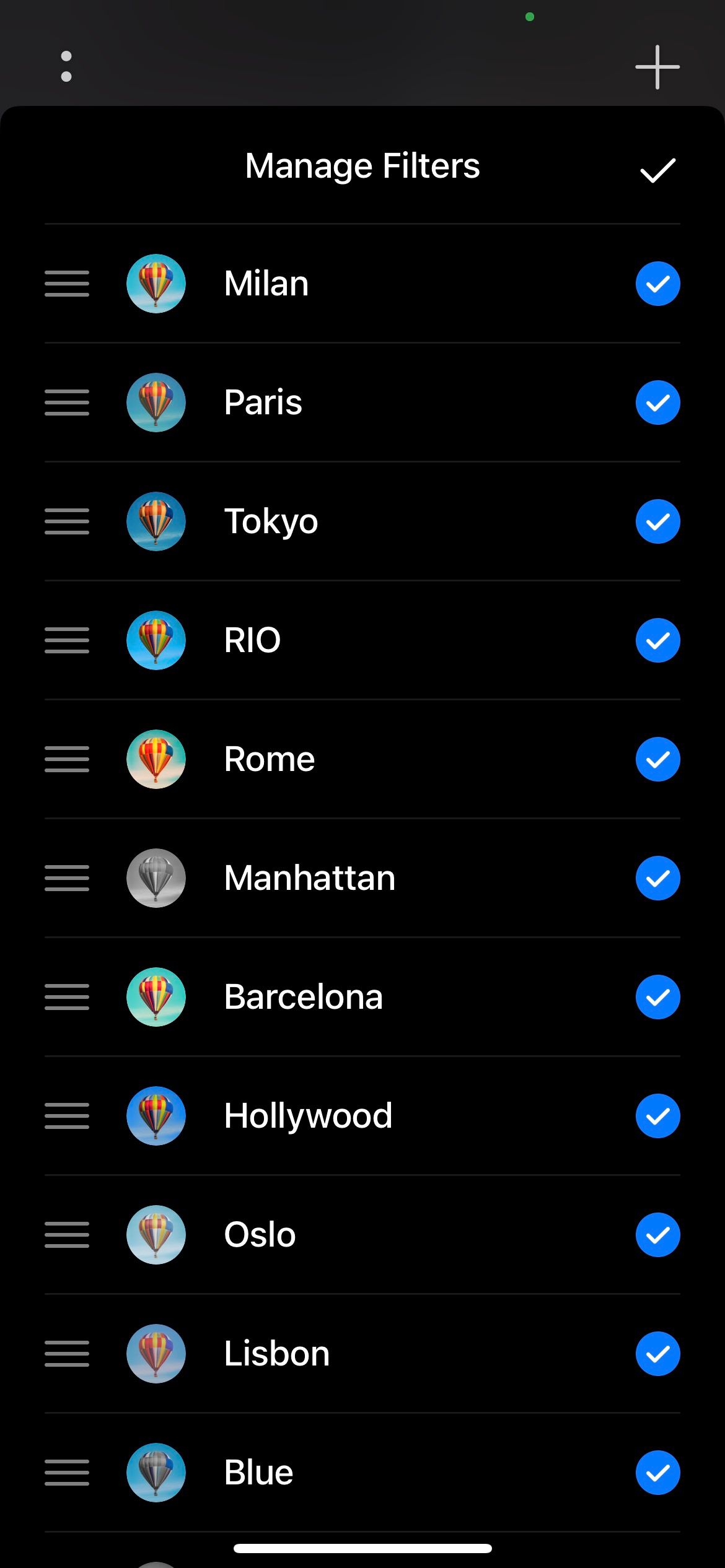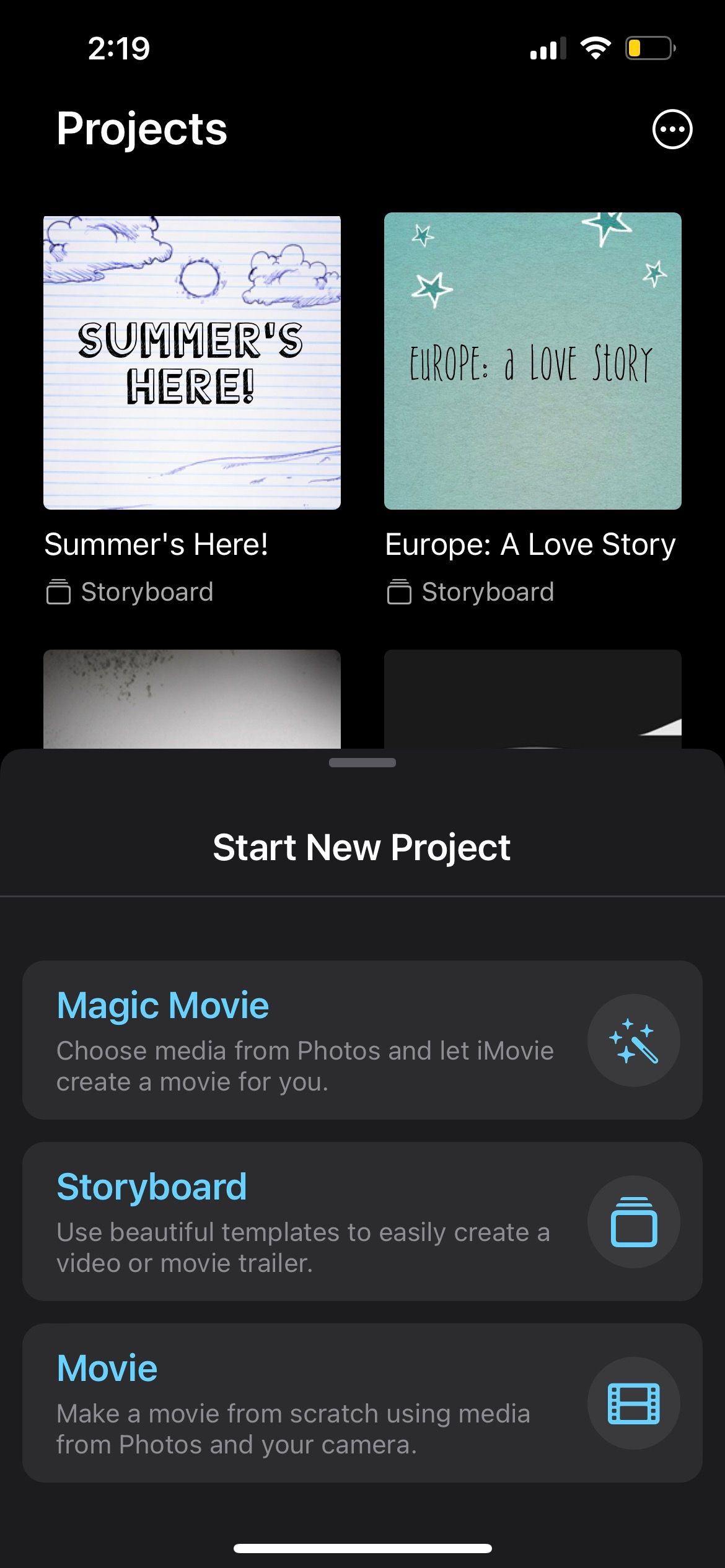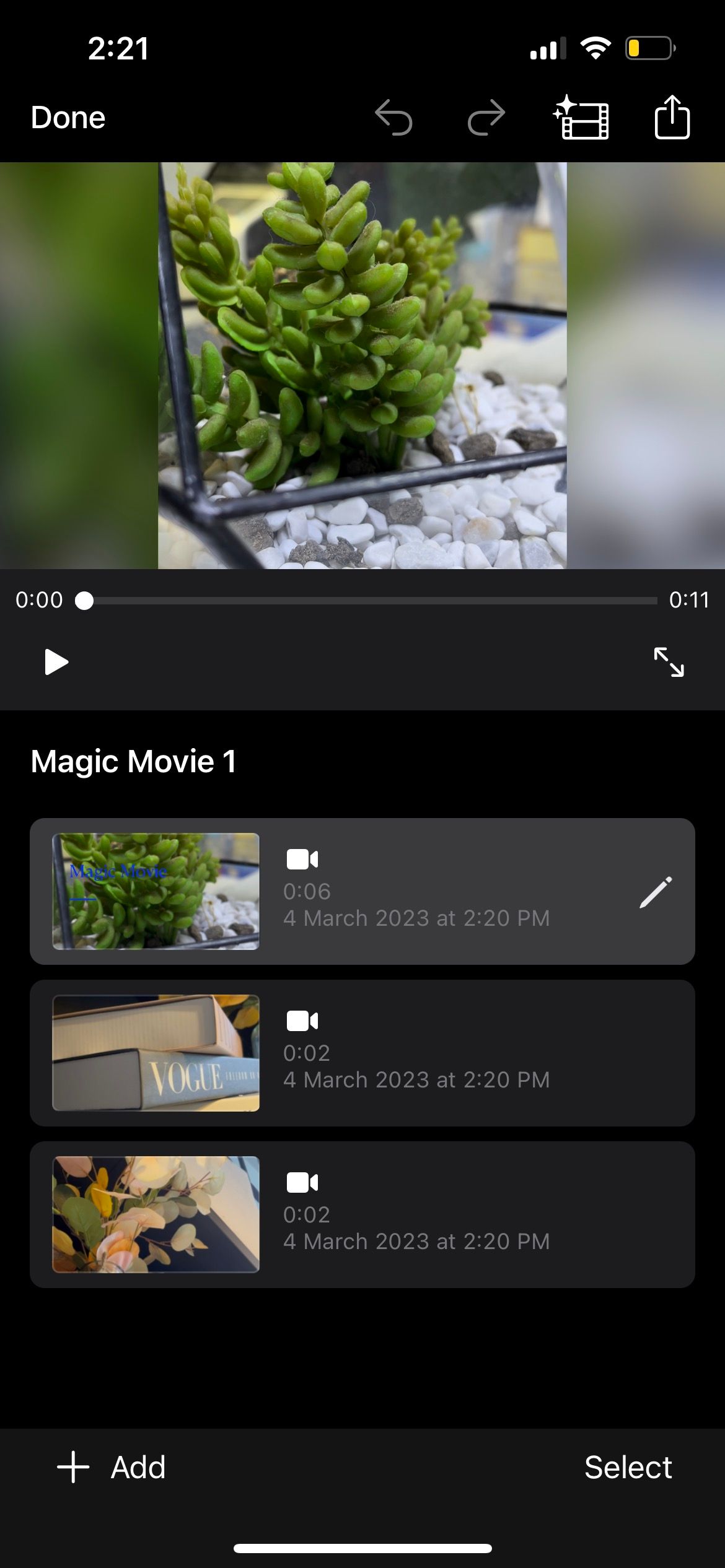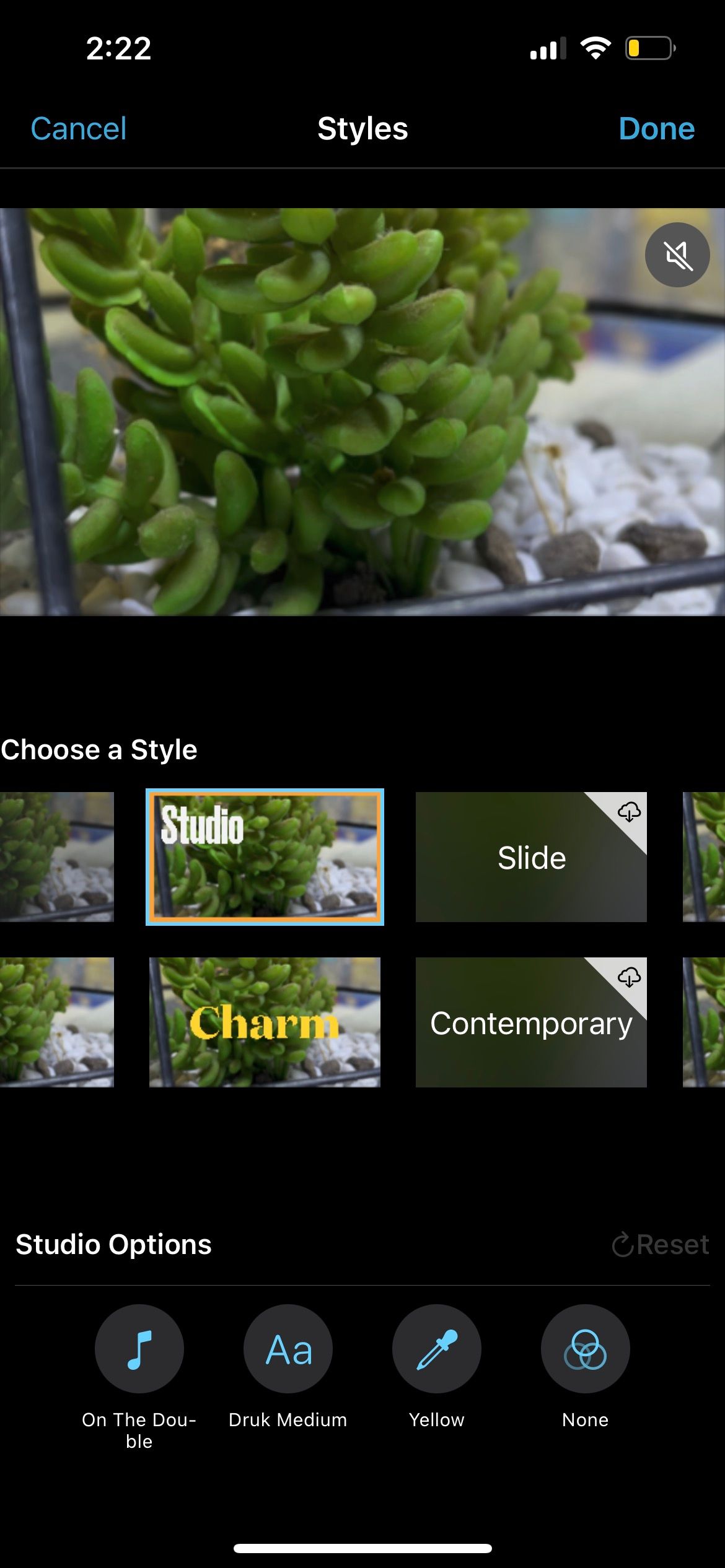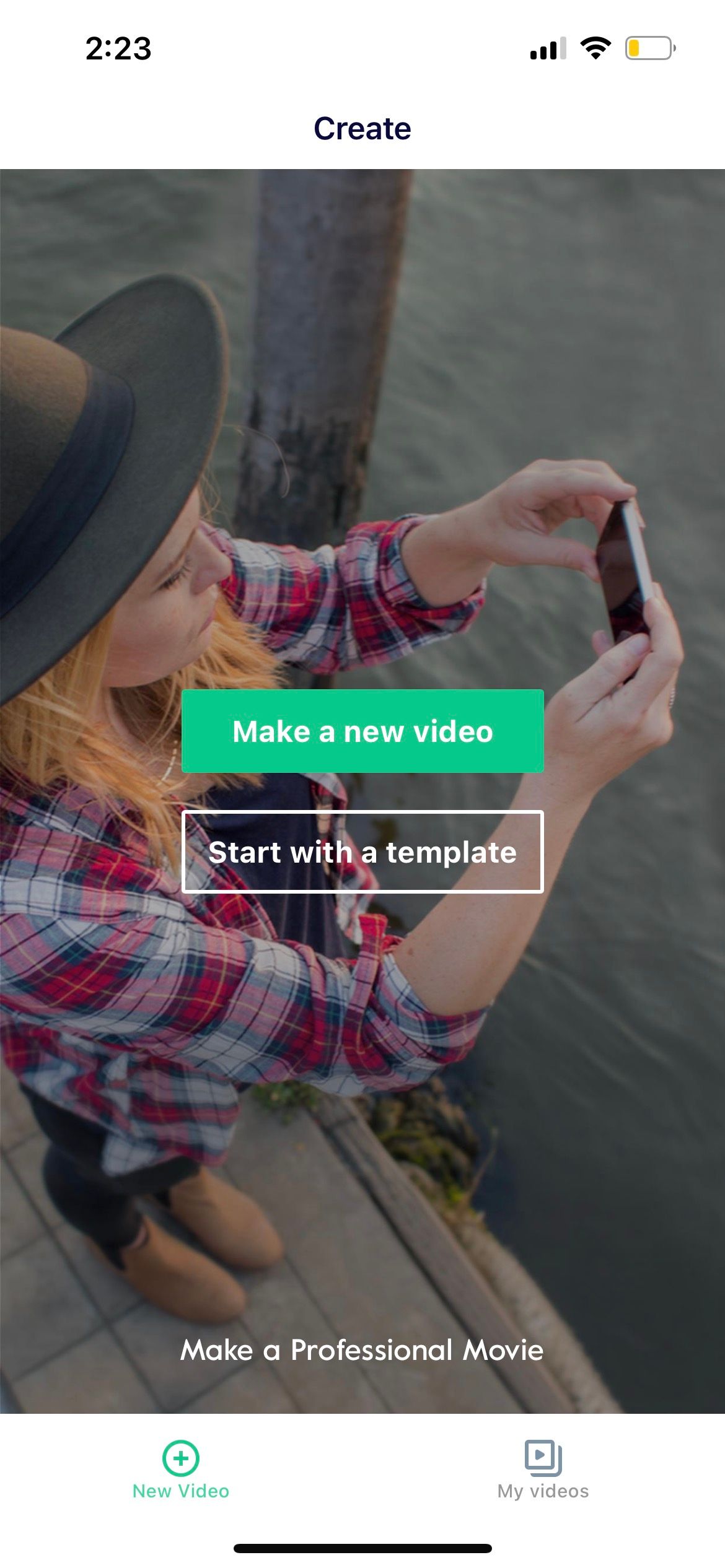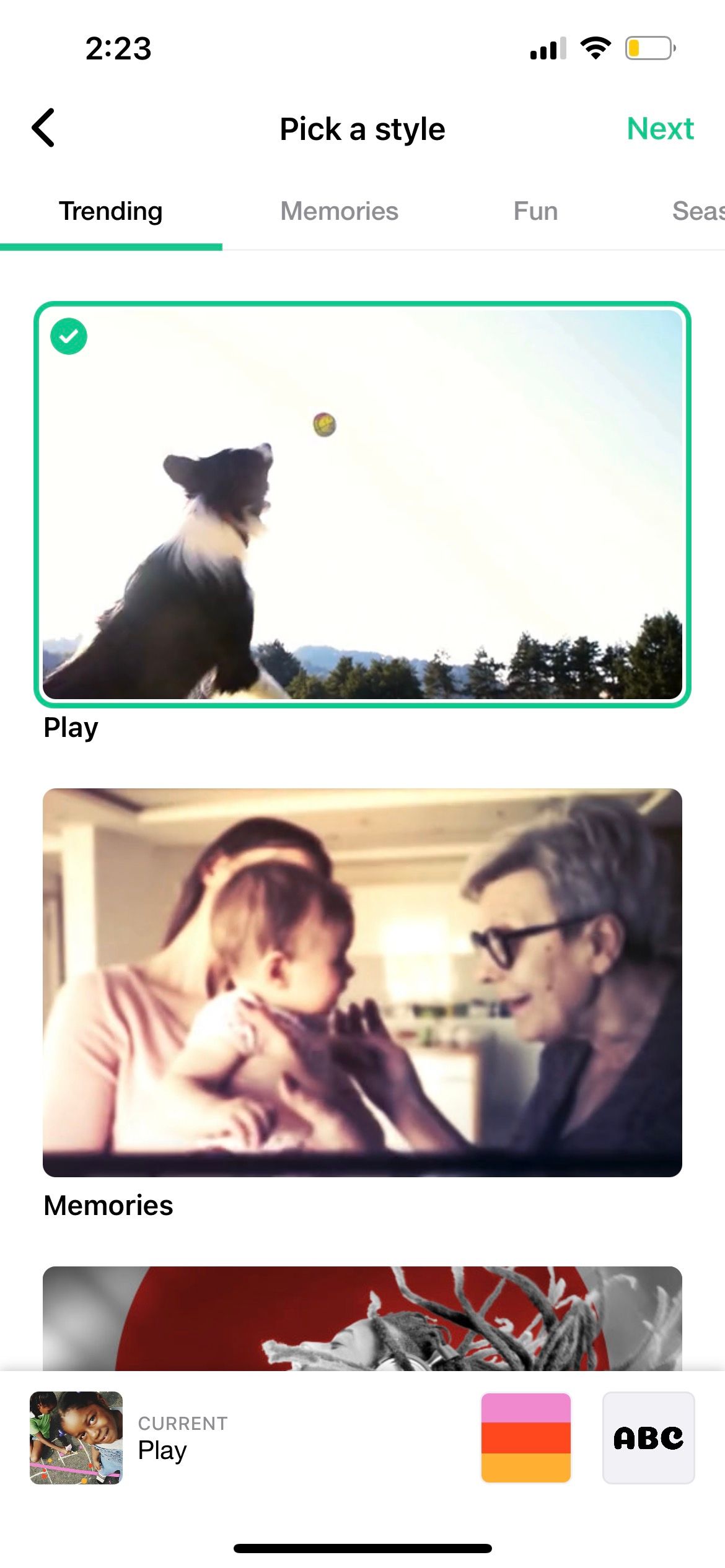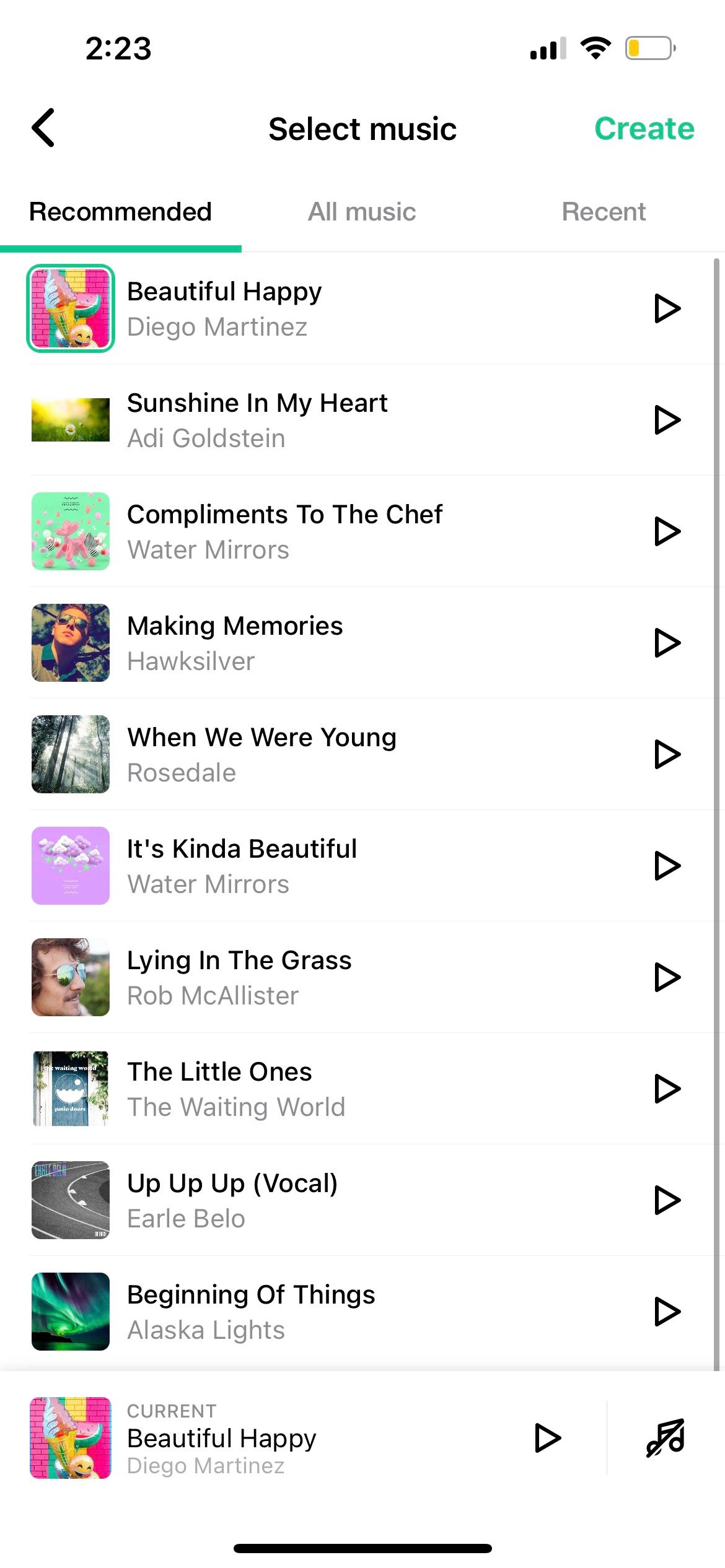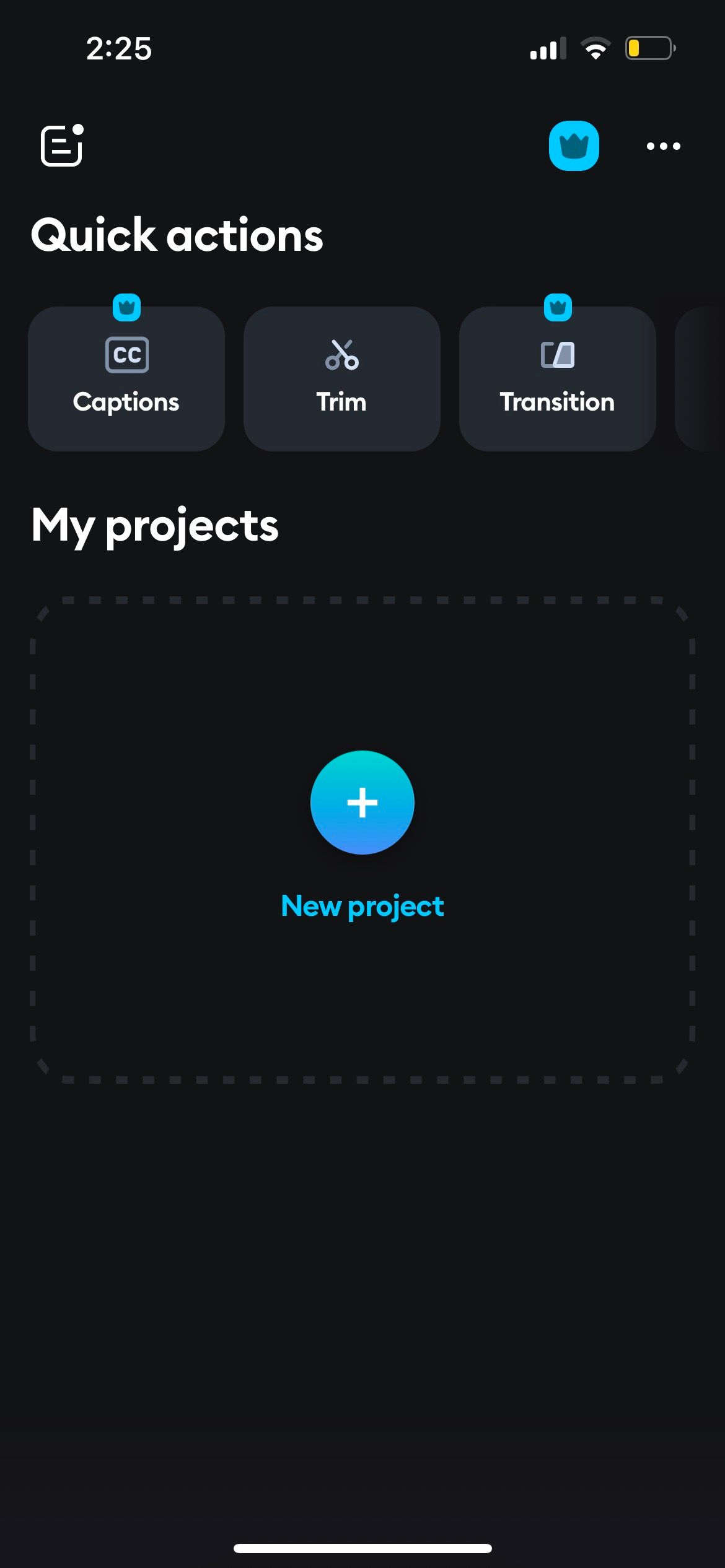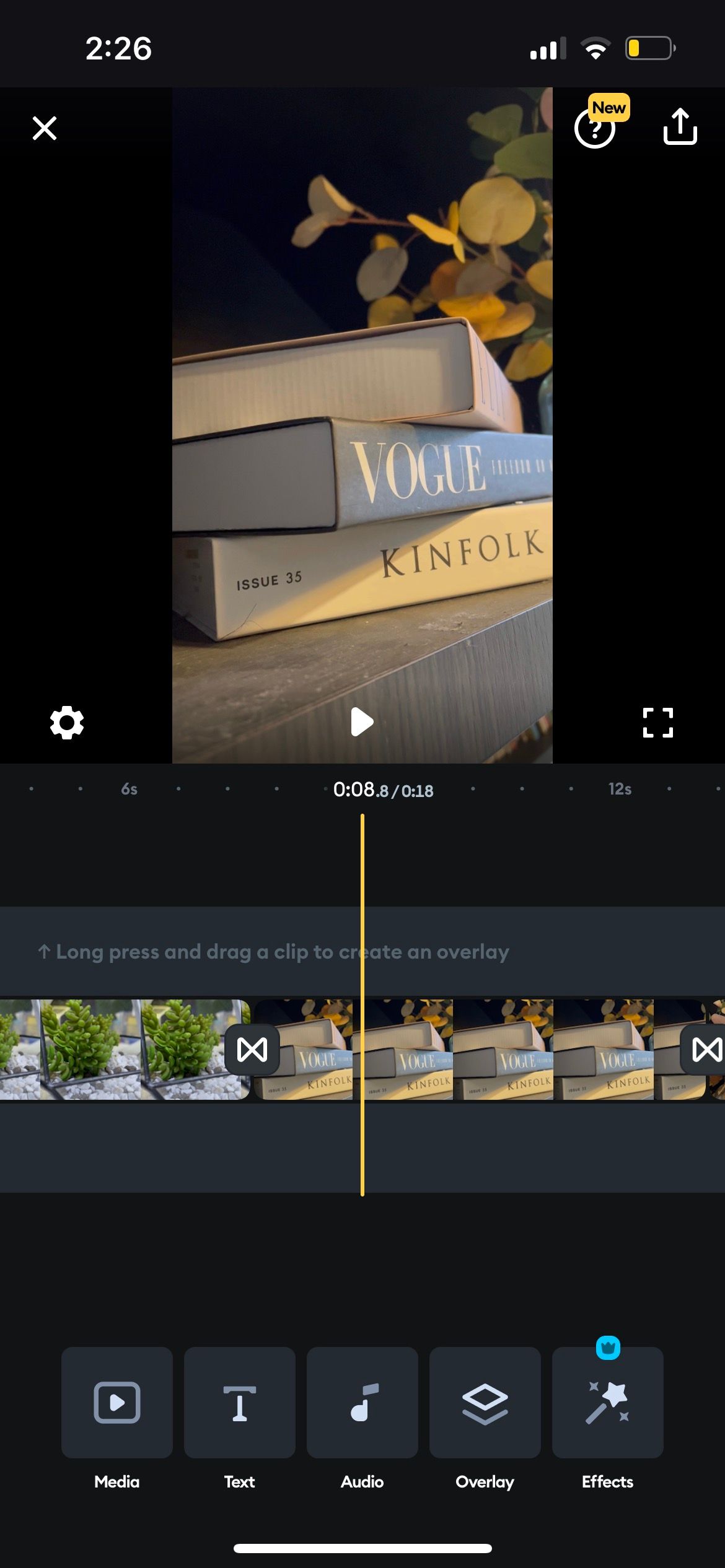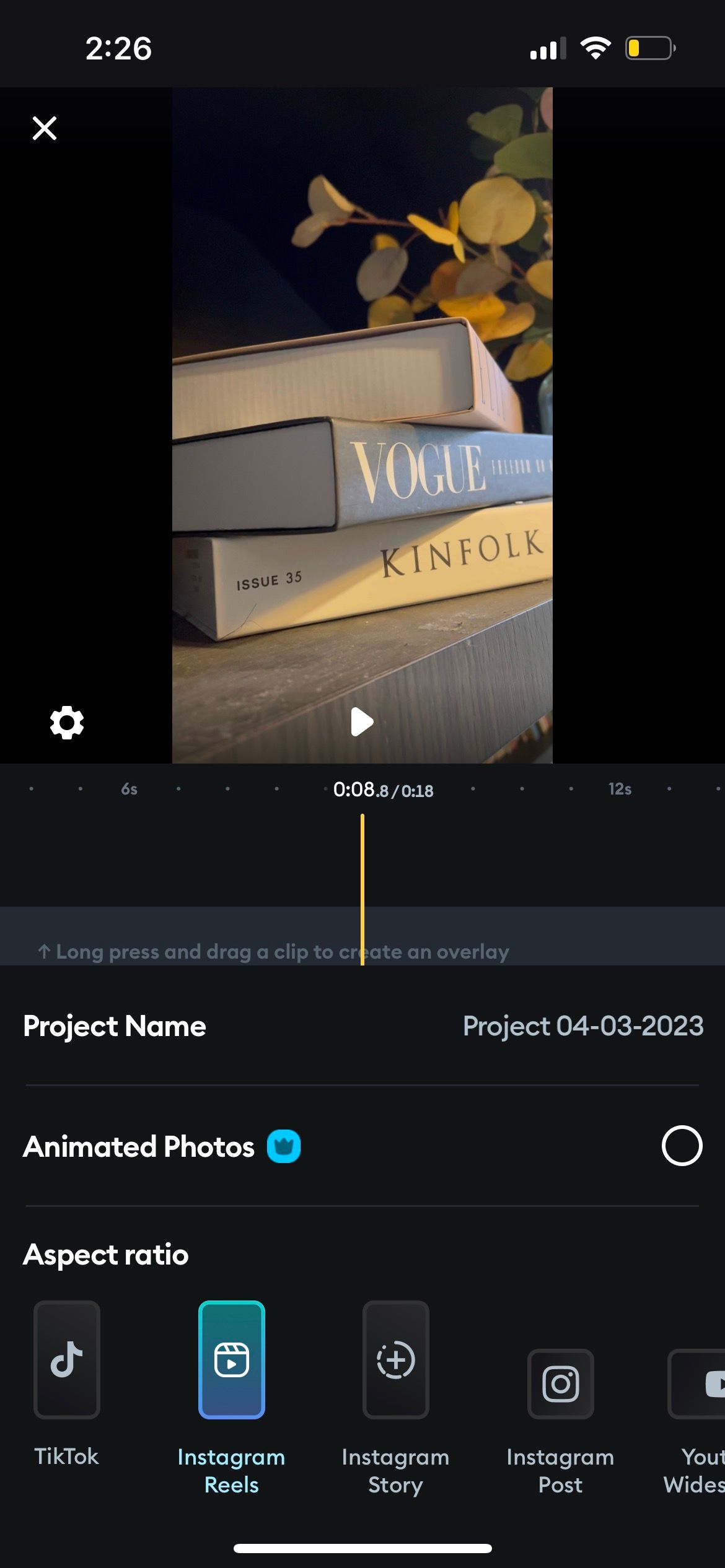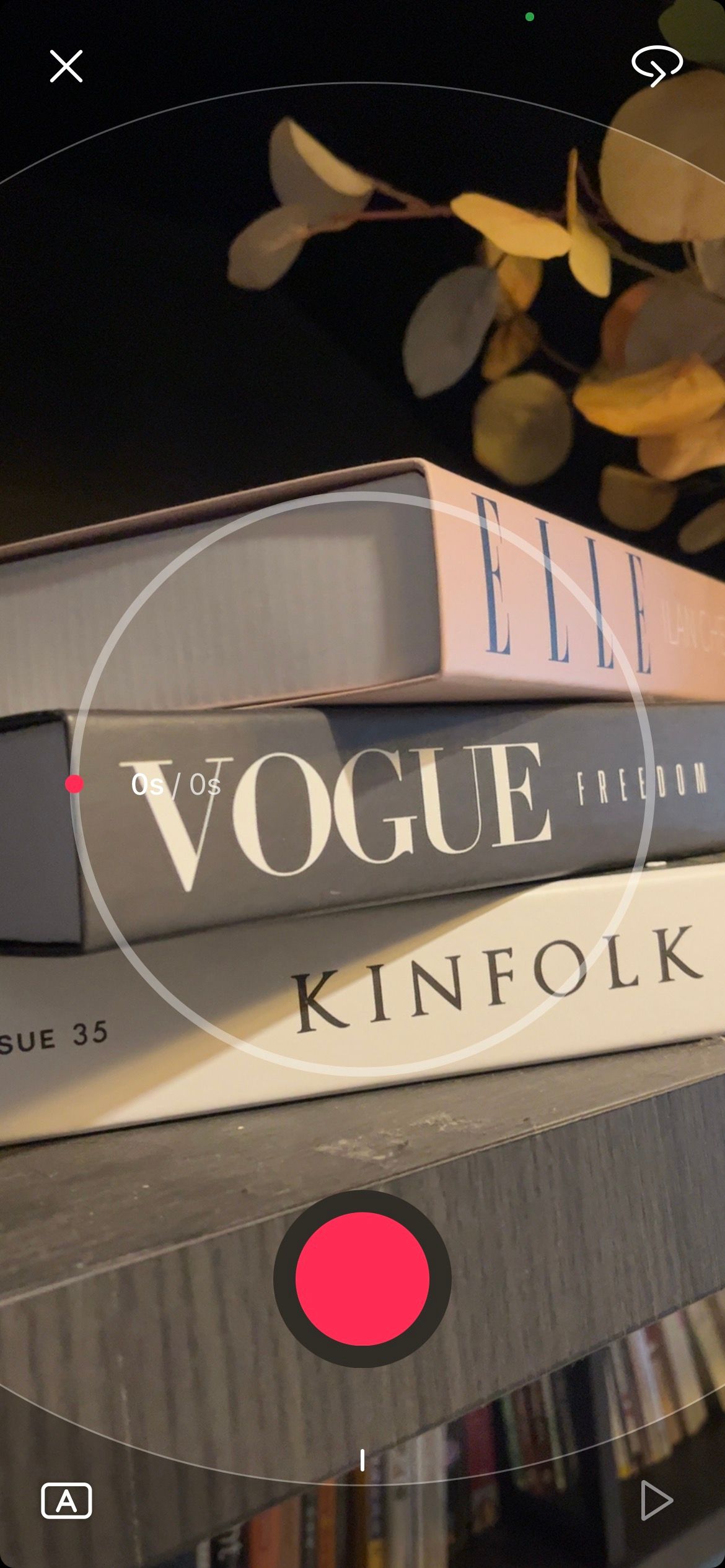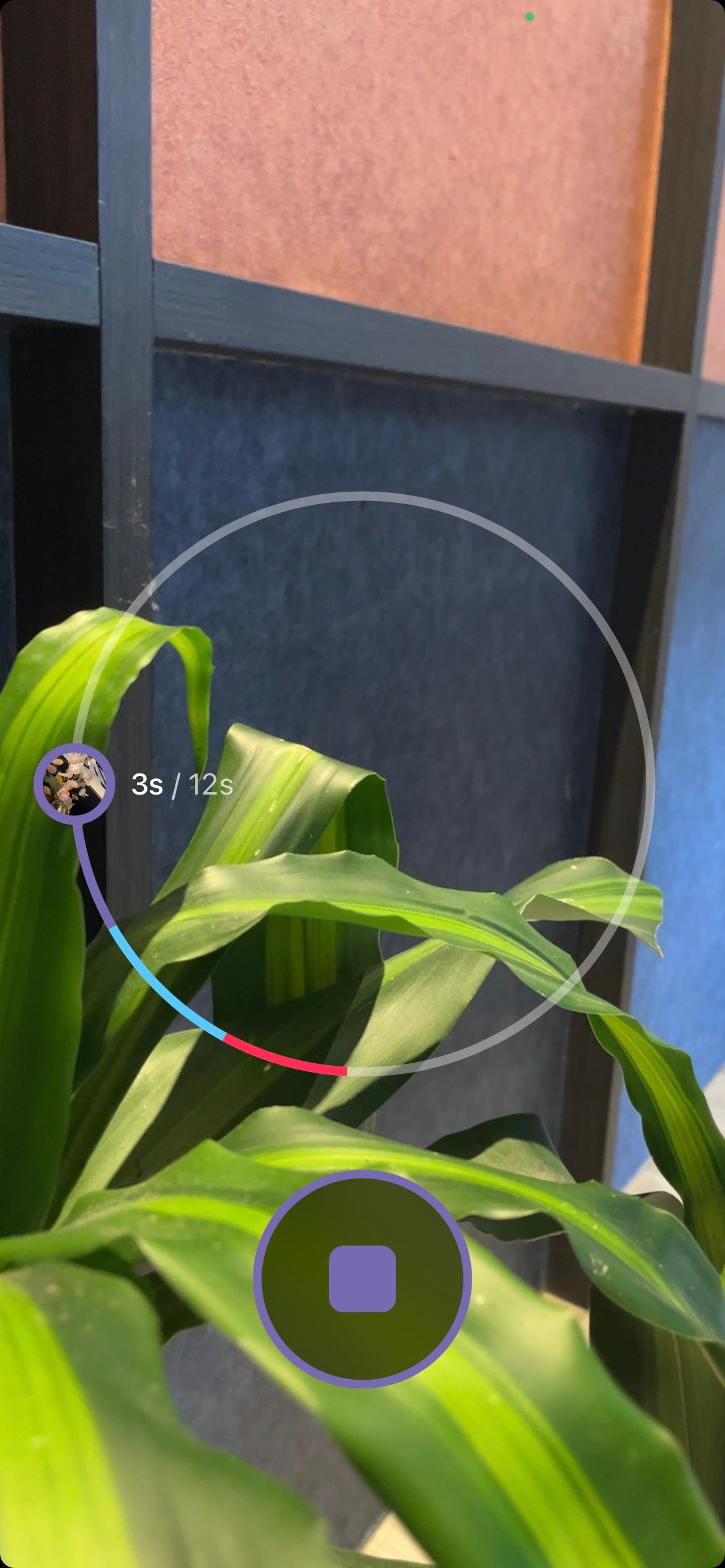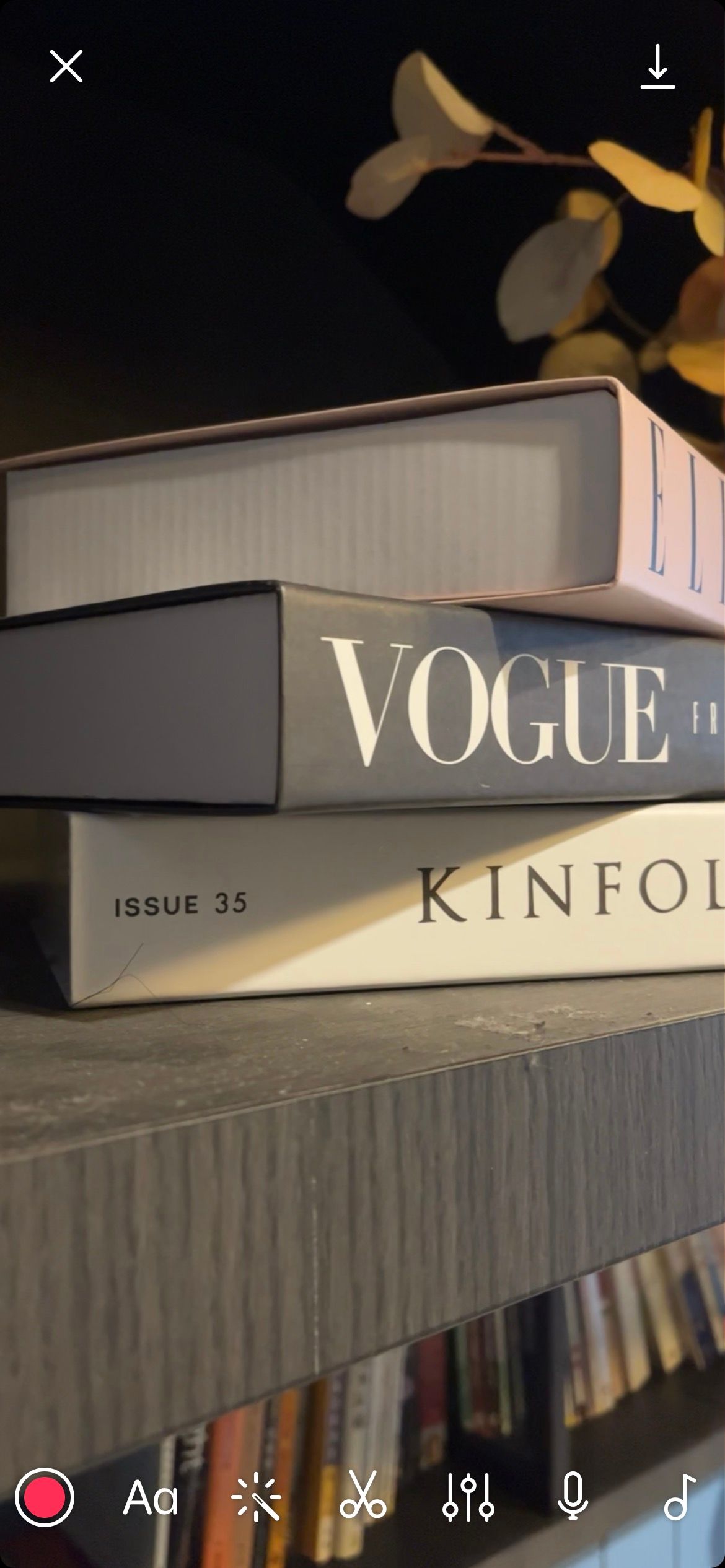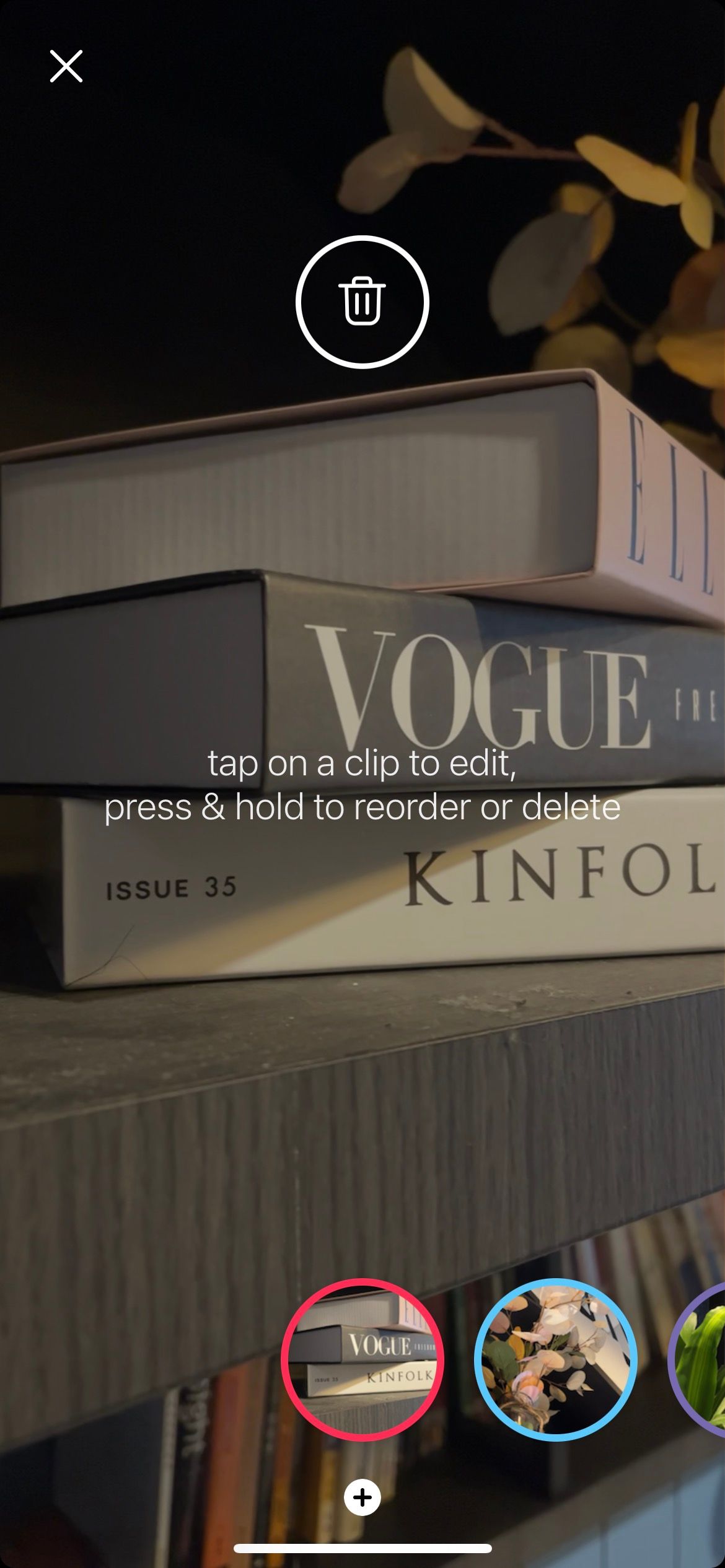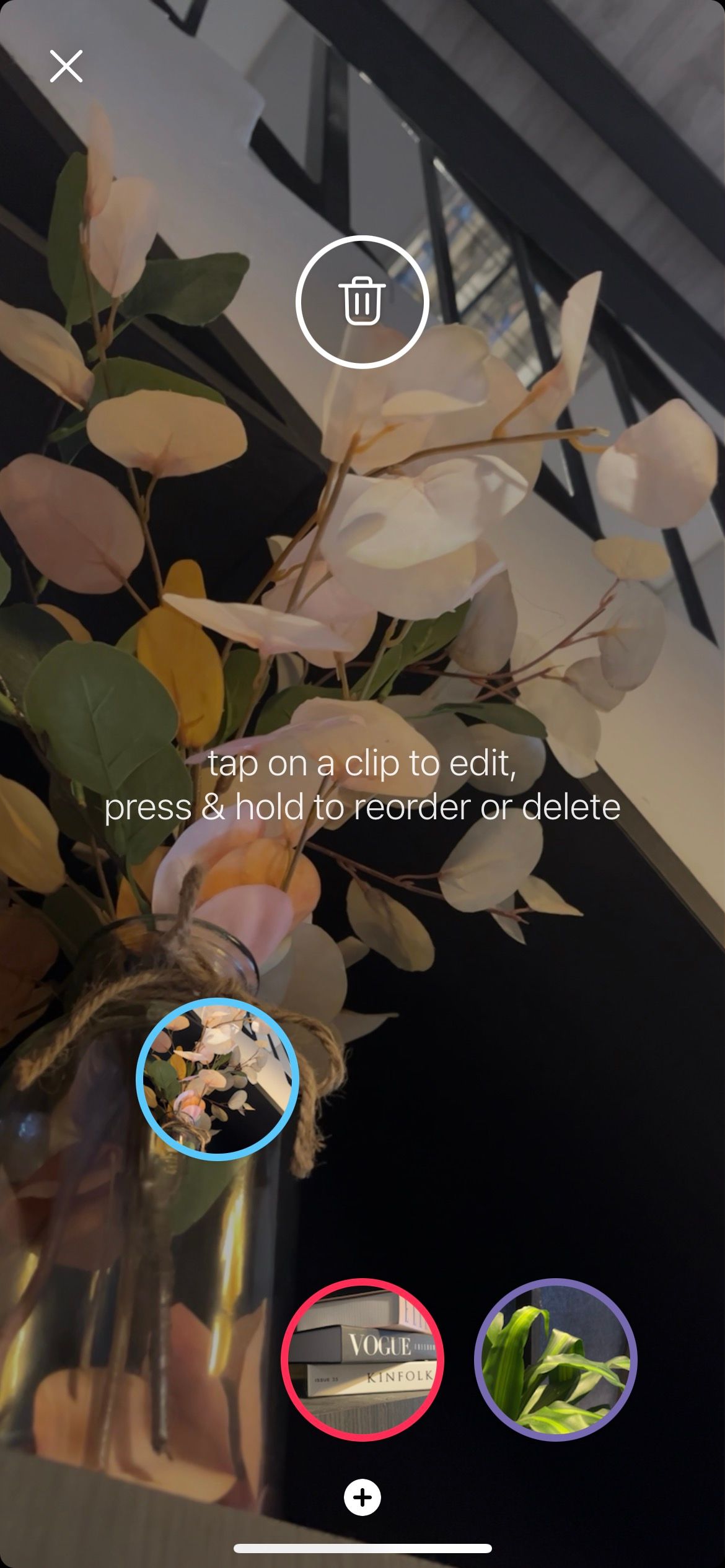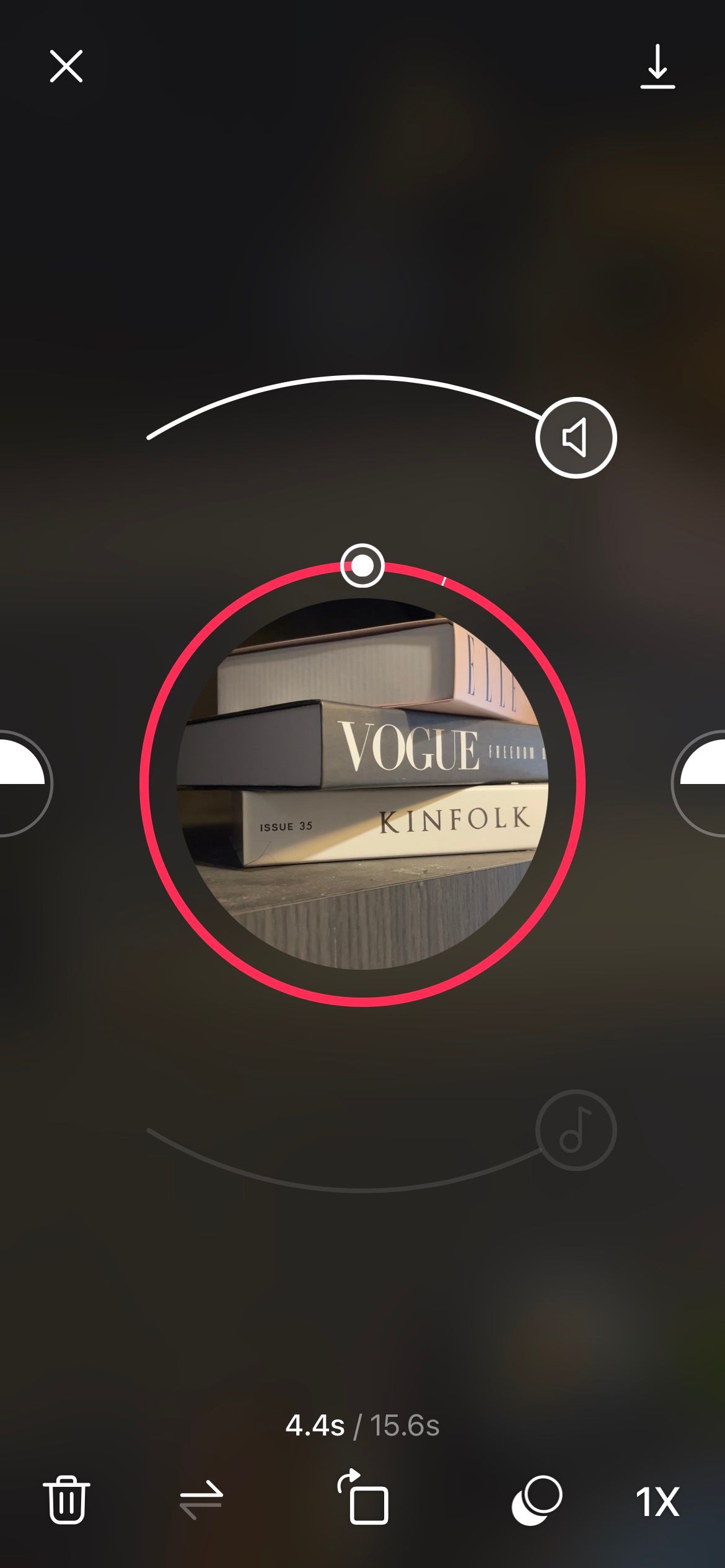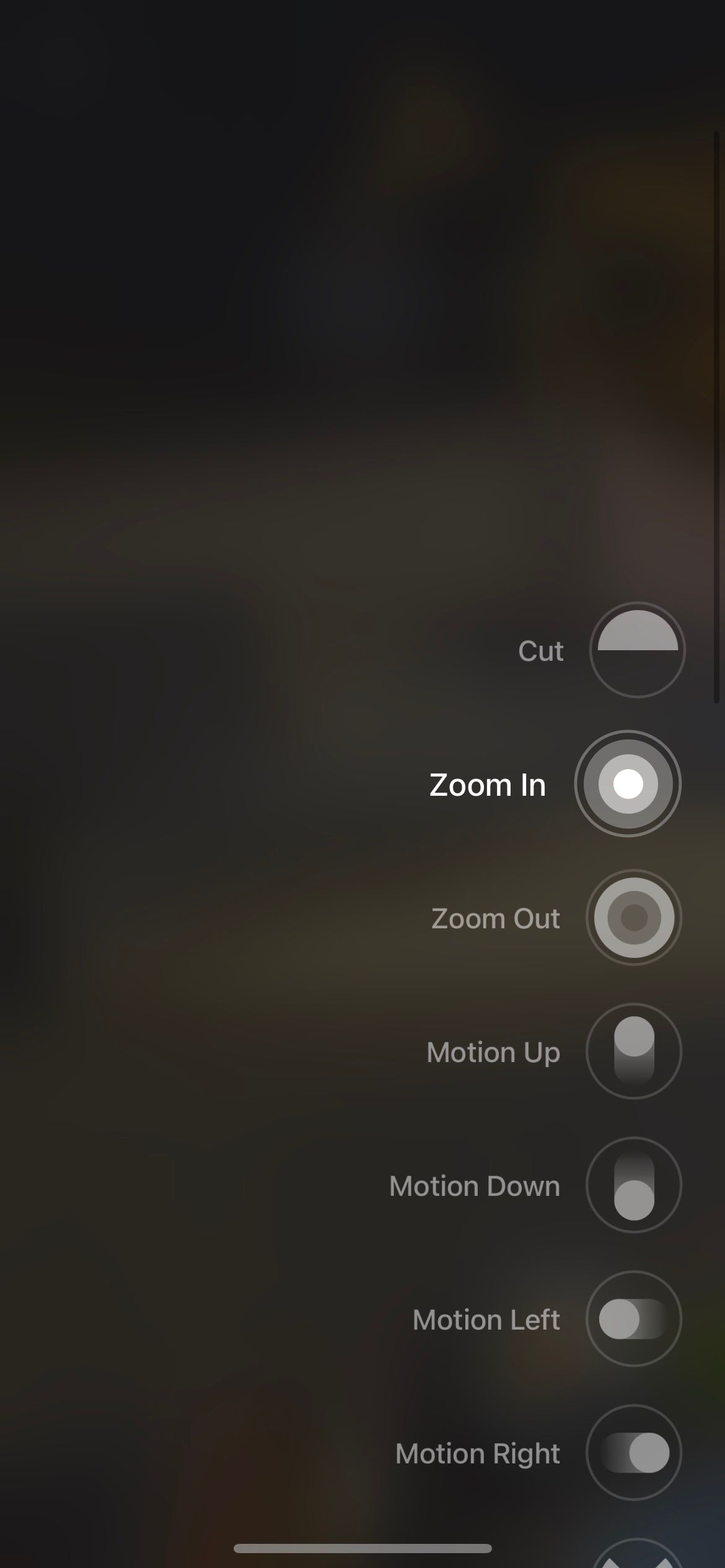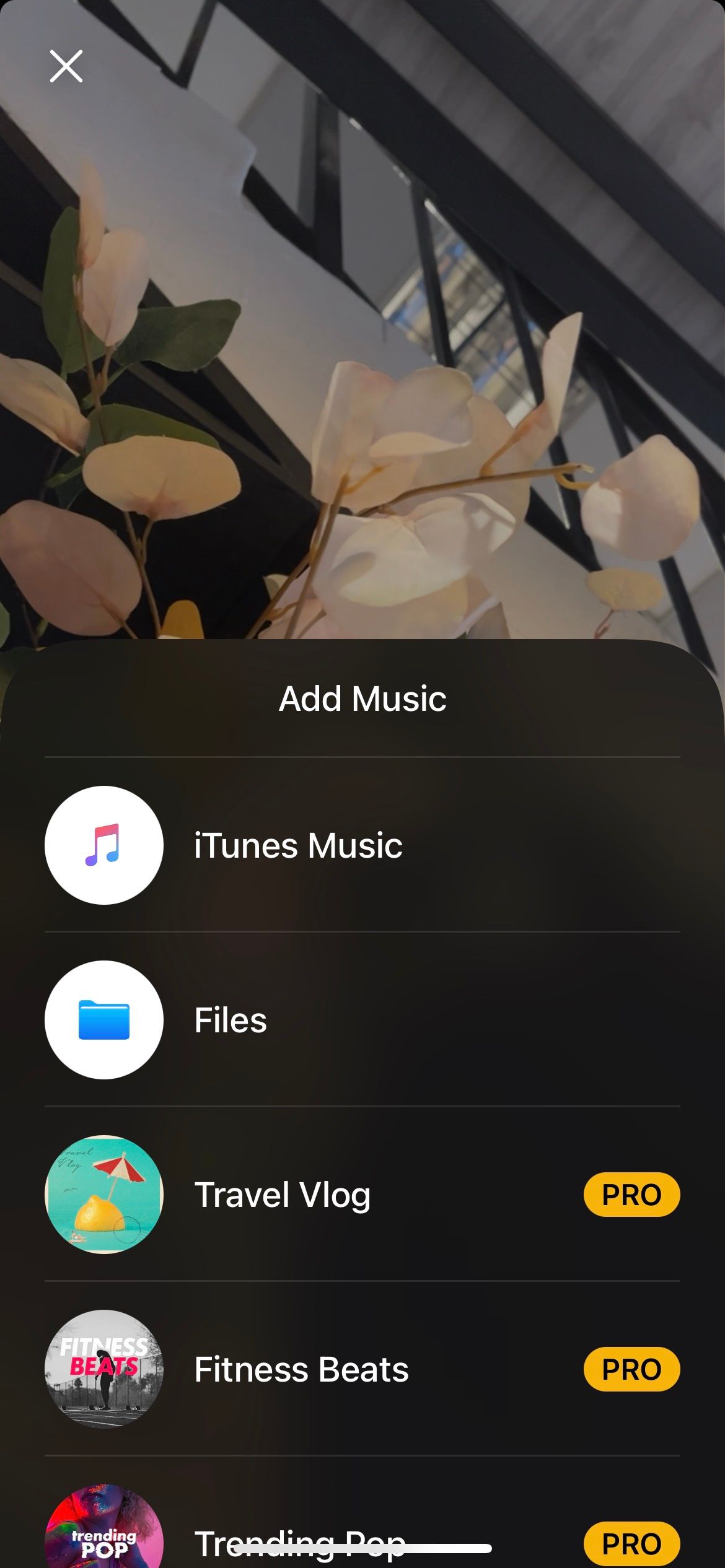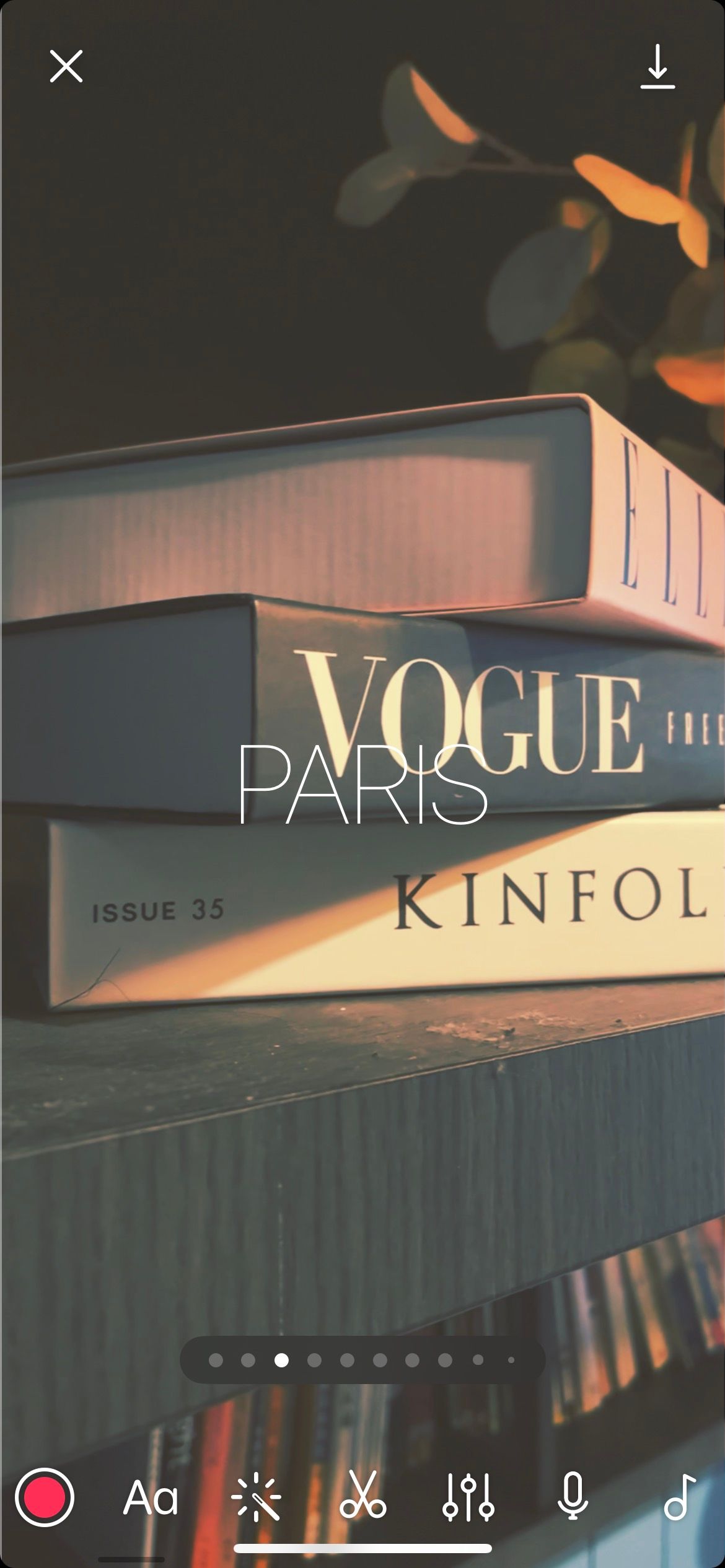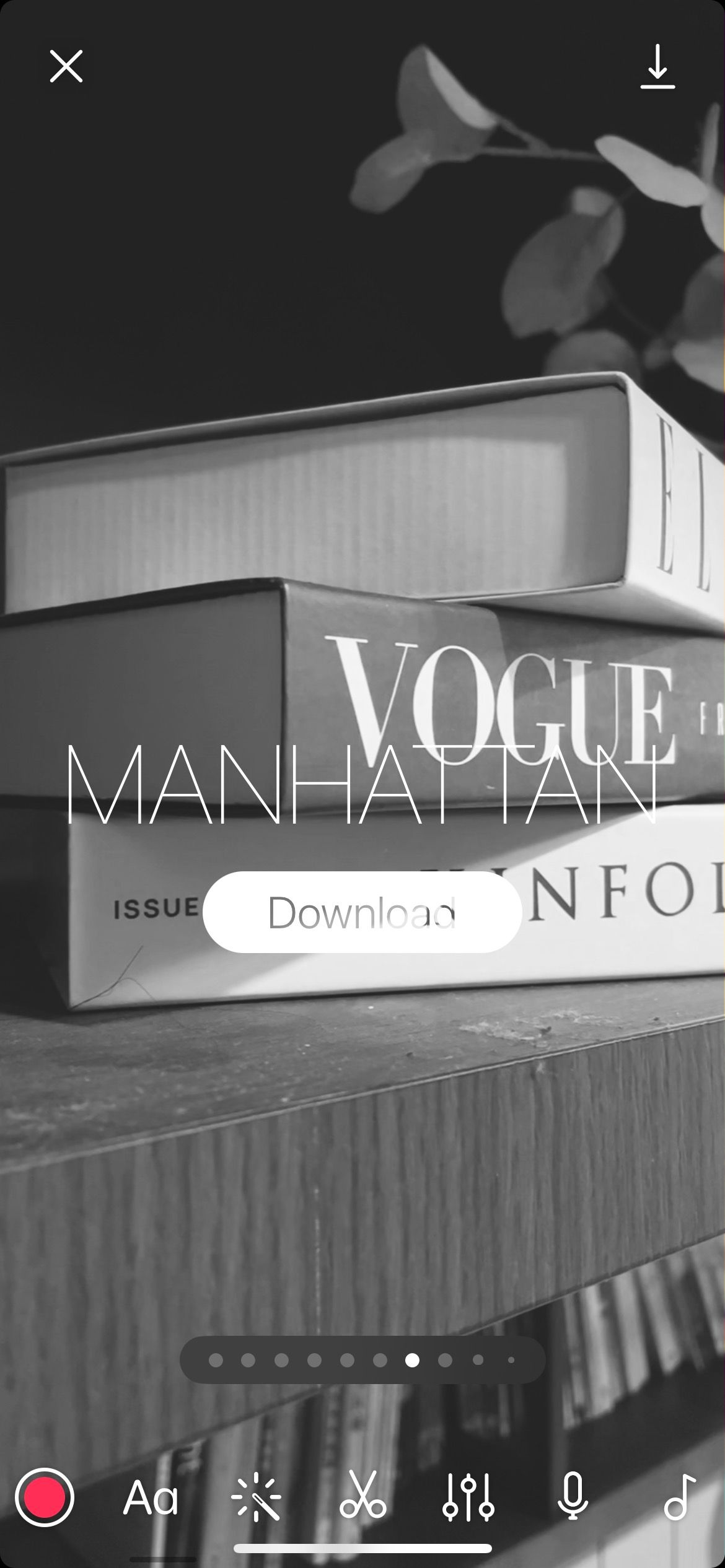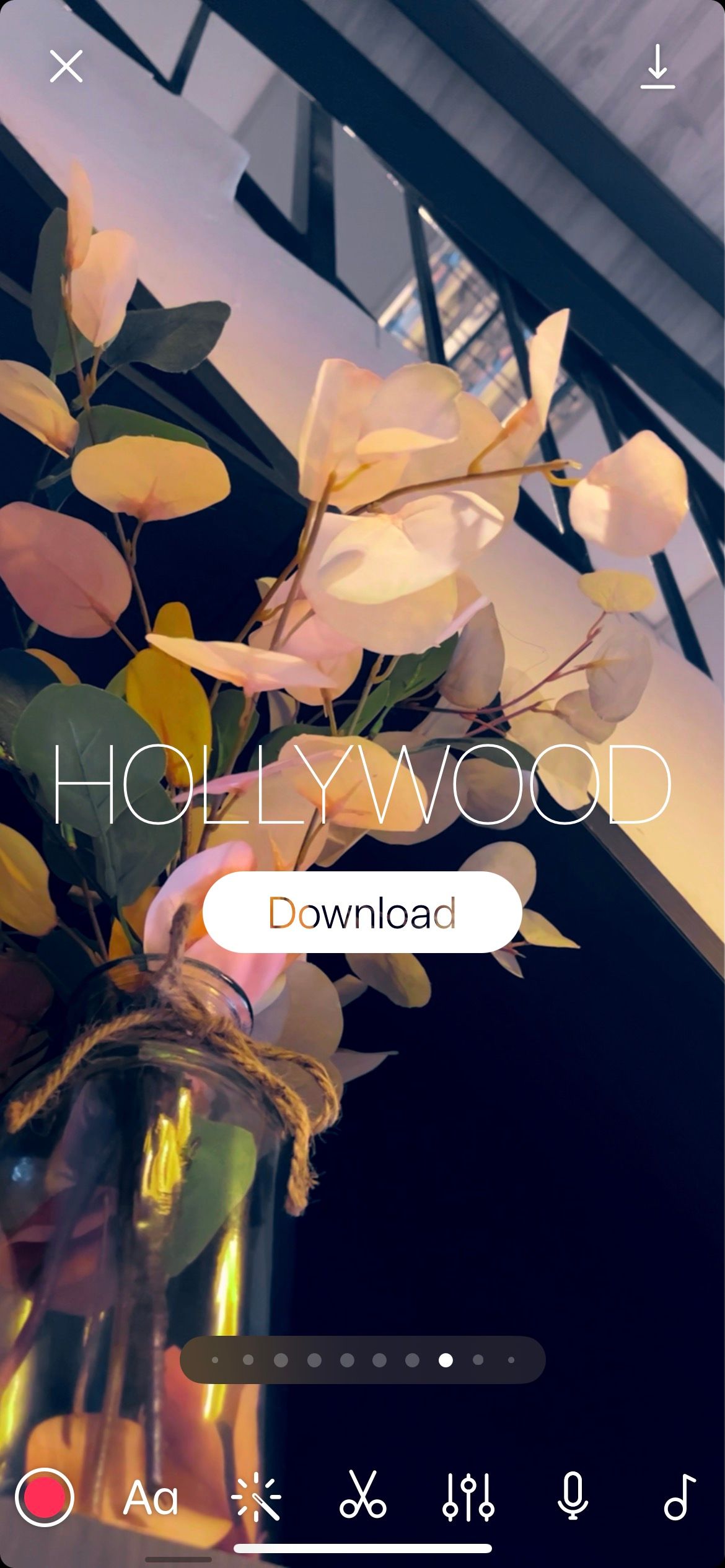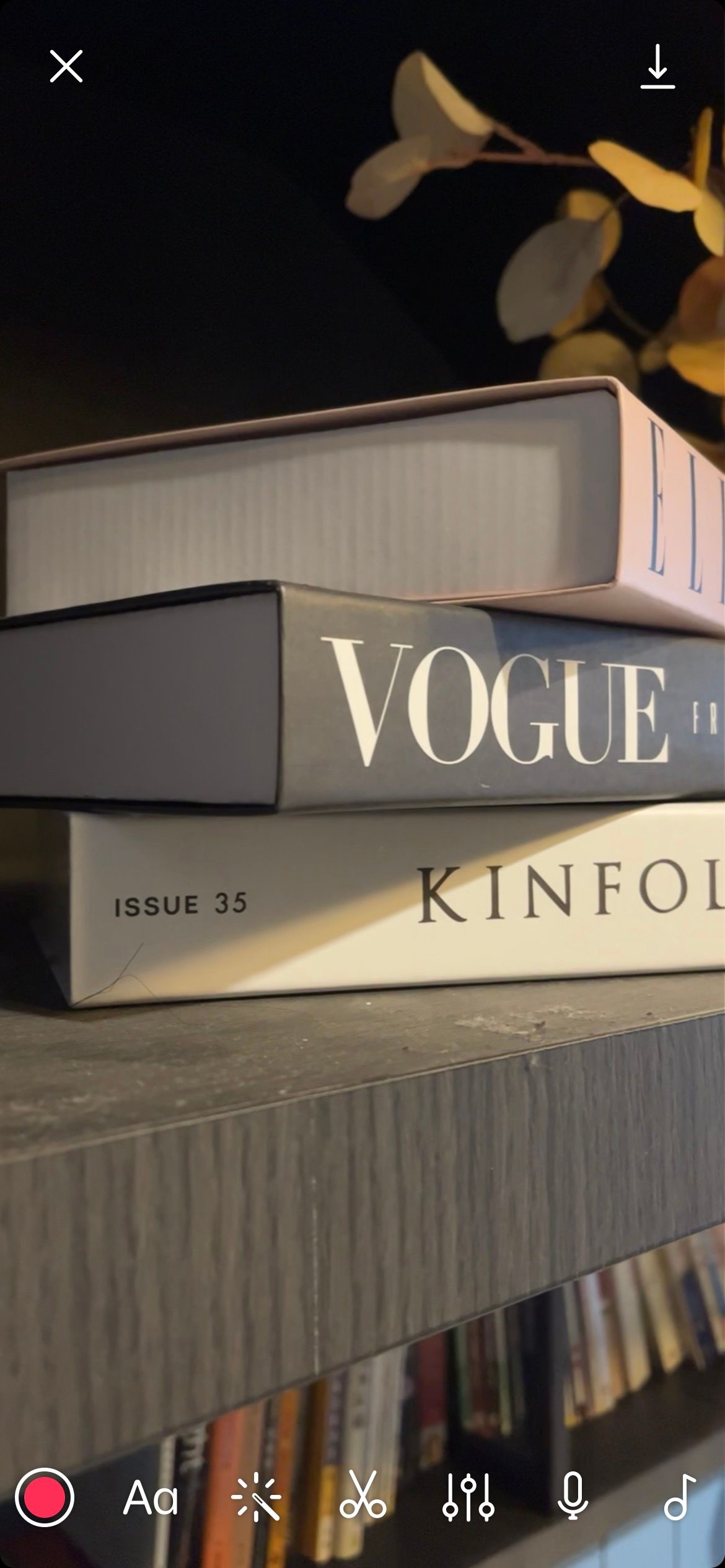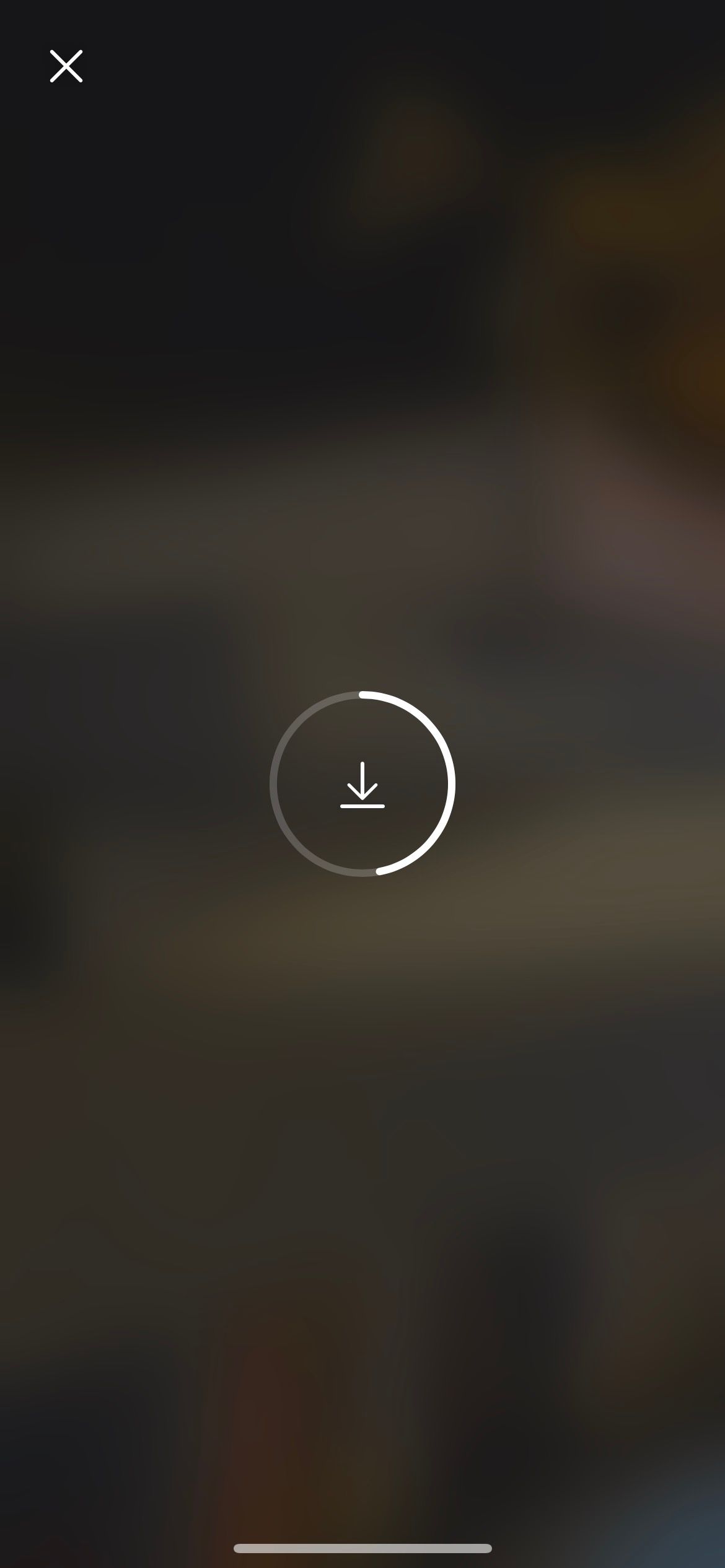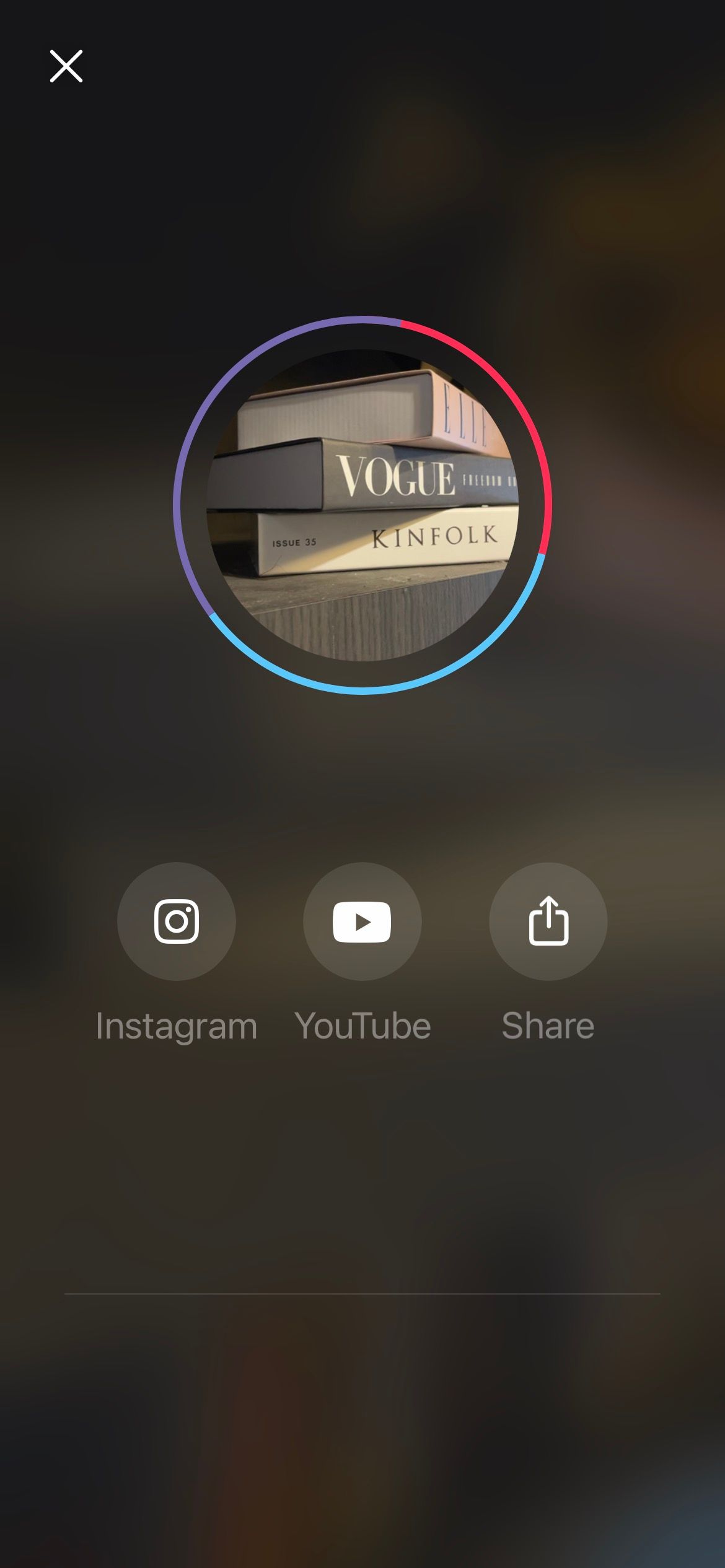وبلاگ نویسی دیگر فقط برای کسانی که دوربین های شیک دارند نیست. شما می توانید این کار را فقط با آیفون خود انجام دهید. در اینجا، کل فرآیند را به شما آموزش می دهیم.
آیا به ایجاد یک وبلاگ برای اشتراک گذاری با خانواده و دوستان خود فکر می کنید؟ نیازی به تجهیزات و نرم افزارهای فانتزی نیست. تنها چیزی که نیاز دارید آیفون خود است. اگر از میزان بالقوه ویرایش ویدیویی مورد نیاز پیشاپیش ترسیدید، نگران نباشید، ما شما را تحت پوشش قرار می دهیم.
بیایید به چند برنامه نگاه کنیم که میتوانید از آنها برای ترکیب آسان ویدیوها برای ایجاد یک وبلاگ در آیفون خود استفاده کنید. ما همچنین روند گام به گام هر یک از این برنامه های vlogging را طی می کنیم تا شما به اطلاعاتی برای شروع فورا مجهز شوید.
انتخاب بهترین برنامه Vlog
یک وبلاگ، مانند هر ویدیوی دیگری، شامل کنار هم قرار دادن فیلم است. در لیست زیر، ما برخی از برنامهها را به اشتراک میگذاریم که میتوانند بهطور خودکار لحظاتی از کلیپهای ضبطشده شما را در یک ویدیوی کامل ترکیب کنند.
1. دوربین جرقه
Spark Camera یک برنامه وبلاگ نویسی با رتبه بالا است. در نگاه اول، رابط برنامه ممکن است بیش از حد ساده و تمیز به نظر برسد. با این حال، آن را با تمام ویژگی های راحت شما نیاز به ضبط فیلم و ایجاد وبلاگ خود را در حال حرکت بسته بندی شده است.
وقتی از Spark Camera استفاده می کنید، حسی شبیه به نحوه ضبط تکه هایی از زندگی روزمره و ارسال آنها به عنوان یک داستان در رسانه های اجتماعی است. تفاوت این است که Spark Camera به طور خودکار همه این لحظات را با هم ترکیب می کند، بنابراین شما اساساً یک vlog کامل شده در پایان روز خواهید داشت!
دانلود: دوربین اسپارک (رایگان، اشتراک در دسترس است)
2. iMovie
iMovie برنامه ویرایش ویدیوی اپل است که از قبل بر روی آیفون نصب شده است. این ویژگی دارای قابلیتی به نام Magic Movie است که به طور خودکار یک مونتاژ ویدیویی از فیلم ها و عکس هایی که در برنامه آپلود می کنید ایجاد می کند. این موسیقی را برای شما نیز اضافه خواهد کرد.
در حال حاضر بیش از 20 سبک برای انتخاب وجود دارد. اگر اخیراً صفحه اصلی آیفون خود را سازماندهی کرده اید و نمی خواهید یک برنامه شخص ثالث اضافی آن را شلوغ کند، iMovie بهترین انتخاب است.
دانلود: iMovie (رایگان)
3. Magisto
Magisto یک برنامه توسط سایت ویدیویی محبوب Vimeo است. در Magisto، میتوانید تمام فیلمهایی را که ضبط کردهاید در برنامه Photos آیفون خود آپلود کنید، سپس سبکی را انتخاب کنید که با حال و هوای ویدیوی مورد نظر شما مطابقت داشته باشد. سبکهای مینیمالیستی و همچنین سبکهای سرگرمکننده و شادیبخش مانند Play، Memories و Glitter وجود دارد.
Magisto همچنین دارای تعداد زیادی موسیقی رایگان است که می توانید از آنها برای وبلاگ خود استفاده کنید. هنگامی که رسانه، سبک و موسیقی خود را انتخاب کردید، فقط روی Create ضربه بزنید و منتظر بمانید تا Magisto وبلاگ شما را تولید کند!
دانلود: Magisto (رایگان، اشتراک در دسترس است)
4. اتصال
برنامه هایی که در بالا مورد بحث قرار دادیم، بیشتر فرآیند ویرایش ویدیو را برای شما خودکار می کنند. اما اگر میخواهید کنترل کاملی بر فرآیند ویرایش داشته باشید و نیاز به دسترسی به طیف گستردهتری از جلوههای ویدیویی دارید، Splice یکی از بهترین برنامههای ویرایش ویدیوی آیفون است که به ایجاد وبلاگ شما کمک میکند.
Splice همچنین طیف وسیعی از نسبتهای ابعادی خاص پلتفرم مانند TikTok، Instagram Reels و YouTube را ارائه میدهد، بنابراین میتوانید مطمئن باشید که وبلاگ شما در هر پلتفرم رسانه اجتماعی که بعداً آن را پست میکنید به درستی نمایش داده میشود.
دانلود: Splice (رایگان، اشتراک در دسترس است)
نحوه ضبط فیلم برای وبلاگ خود
در مثال زیر، از Spark Camera برای راهنمایی شما در فرآیند ایجاد vlog استفاده میکنیم، زیرا تعادل کاملی را بین اتوماسیون و سفارشیسازی برای مبتدیان و بلاگرهای معمولی ارائه میدهد.
برای شروع، بیایید فیلمی را برای وبلاگ شما ضبط کنیم. پس از راه اندازی Spark Camera، مراحل زیر را دنبال کنید:
- با ضربه زدن روی نماد بزرگ قرمز ضبط، یک پروژه ویدیویی جدید را شروع کنید.
- در مرحله بعد، روی دکمه قرمز کوچک Record ضربه بزنید تا ضبط شروع شود. نیازی نیست دکمه را فشار داده و نگه دارید زیرا Spark Camera به شما امکان می دهد بدون هندزفری فیلم برداری کنید.
- برای توقف ضبط، دوباره روی دکمه ضبط ضربه بزنید.
- دوباره روی دکمه Record ضربه بزنید تا فیلم جدیدی به همان پروژه اضافه شود.
به عنوان یک نکته جانبی، هر بار که محتوای جدید را ضبط می کنید، دکمه Record تغییر رنگ می دهد. این به شما امکان می دهد تا طول کلی هر کلیپ ویدیویی را به راحتی مشاهده کنید زیرا آنها بر اساس رنگ در دایره مرکزی متمایز می شوند.
به سادگی این مراحل را تکرار کنید تا زمانی که احساس کنید فیلم کافی دارید. شما می توانید به طور کامل از برنامه خارج شوید و در هر زمان برای افزودن فیلم بیشتر بازگردید. Spark Camera به طور خودکار پروژه ویدیویی شما را ذخیره می کند.
چگونه وبلاگ خود را ویرایش کنیم
پس از ضبط فیلم، مرحله بعدی ویرایش وبلاگ خود است. ما چهار مورد ضروری را پوشش خواهیم داد: ترتیب مجدد فیلم، افزودن جلوههای انتقال محبوب، موسیقی، و اعمال فیلترها برای دریافت حال و هوای دلخواه شما.
نحوه سفارش مجدد کلیپ های ویدئویی در دوربین اسپارک
برای مثال، اگر برای یک روز کافهپری بیرون رفتهاید، ممکن است ابتدا غذای خود را ضبط کرده باشید و بعداً دکور مغازه. با این حال، اگر میخواهید فیلمهای دکور قبل از غذا در وبلاگ شما قرار بگیرند، به راحتی میتوانید آنها را با این مراحل دوباره سفارش دهید:
- روی پروژه ویدیویی خود ضربه بزنید و سپس روی نماد قیچی ضربه بزنید.
- روی گیرهای که میخواهید جابجا شود، به مدت طولانی فشار دهید. سپس، آن را به موقعیت دلخواه خود بکشید.
- برای حذف کامل کلیپ، آن را به نماد سطل زباله در بالا بکشید.
چگونه افکت های انتقال را به وبلاگ خود اضافه کنید
شما احتمالاً در بسیاری از وبلاگها و حلقههای ارسال شده در رسانههای اجتماعی، افکتهای انتقالی کشیدن و بزرگنمایی را دیدهاید. در اینجا نحوه افزودن آنها به وبلاگ خود در Spark Camera آورده شده است:
- در پروژه ویدیویی خود، روی نماد قیچی ضربه بزنید.
- روی کلیپی که می خواهید افکت اضافه کنید ضربه بزنید.
- برای افزودن انتقال در ابتدای فیلم، روی نیم دایره سفید در سمت چپ ضربه بزنید. برای افزودن آن به انتها، روی نیم دایره سمت راست ضربه بزنید.
- یک اثر گذار را انتخاب کنید. در حال حاضر، 17 افکت انتقال در Spark Camera موجود است.
- برای ذخیره و بازگشت به لیست فیلم خود، روی نماد خروج (X) در بالا سمت چپ ضربه بزنید.
چگونه موسیقی را به وبلاگ خود اضافه کنیم
یک وبلاگ بدون موسیقی کامل نیست! یک روز خنک در ساحل نیاز به موسیقی آرامش بخش دارد، در حالی که سفر به پارک موضوعی قطعاً به یک برنامه هیجان انگیز نیاز دارد. برای افزودن موسیقی به وبلاگ خود، این مراحل را دنبال کنید:
- به پروژه ویدیویی خود بروید و روی نماد موسیقی ضربه بزنید.
- برای افزودن موسیقی خود، iTunes Music یا Files را انتخاب کنید. برای دسترسی به موسیقی سهام Spark Camera، باید هزینه اشتراک را بپردازید.
- در امتداد شکل موج حرکت کنید تا بخشی از موسیقی مورد نظر خود را برای وبلاگ خود انتخاب کنید.
به عنوان یک نکته، شما به موسیقی که در آیفون خود دارید محدود نمی شوید. سایتهایی وجود دارند که میتوانید موسیقی رایگان را به صورت قانونی دانلود کنید، بنابراین میتوانید ابتدا چند آهنگ را از آن پلتفرمها بگیرید و سپس برای ویرایش وبلاگ خود بازگردید.
نحوه اعمال فیلترها در وبلاگ خود
به غیر از موسیقی، فیلترها نیز به ایجاد فضای مورد نظر در وبلاگ شما کمک می کنند. هنگامی که به پروژه خود ضربه زدید، کافی است انگشت خود را به سمت چپ در مرکز صفحه بکشید تا به فیلترهای دوربین اسپارک دسترسی پیدا کنید. برای تغییر به فیلترهای مختلف به کشیدن انگشت خود ادامه دهید.
پس از انتخاب فیلتری که دوست دارید، میتوانید شدت آن را با کشیدن انگشت خود به سمت بالا یا پایین روی صفحه تنظیم کنید.
چگونه وبلاگ خود را ذخیره و به اشتراک بگذارید
هنگامی که از تمام تغییرات لازم راضی شدید، آخرین مرحله ذخیره و اشتراک گذاری وبلاگ تمام شده خود است. در پروژه ویدیویی خود، روی نماد دانلود در گوشه سمت راست بالا ضربه بزنید. وضوح مورد نظر خود را انتخاب کنید و روی صادرات ضربه بزنید.
بسته به طول فیلم، ممکن است لازم باشد مدتی صبر کنید، اما پس از تکمیل، میتوانید وبلاگ را در برنامه Photos خود پیدا کنید. Spark Camera همچنین به شما این امکان را می دهد که ویدیو را مستقیماً از برنامه به اشتراک بگذارید.
لحظات به یاد ماندنی را در آیفون خود به یک وبلاگ تبدیل کنید
بسیاری از ما همیشه هیجان زده هستیم که وقتی از یک مکان جدید بازدید می کنیم یا یک فعالیت سرگرم کننده انجام می دهیم تا حد امکان ضبط کنیم. اما اجازه دهید با آن روبرو شویم؛ ما به ندرت آن لحظات را به درستی مرور می کنیم زیرا آنها فقط یک رسانه دیگر در برنامه Photos به نظر می رسند.
بنابراین، بهجای جمعآوری ویدیوهای سفرها و گردشهای خود، همه آنها را با هم ترکیب کنید تا یک وبلاگ بسازید، تا لذت تجربهتان را دوباره زنده کنید و آن را با خانواده و دوستانتان به اشتراک بگذارید.